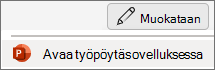-
Napsauta objektia hiiren kakkospainikkeella.
-
Valitse Lock (Lukitse).
Vihje: Kun lukitset objektin (kuten valokuvan tai muodon), sen sijainti korjataan, mutta voit silti muuttaa objektin sisältöä. Voit esimerkiksi korvata kuvan toisella kuvalla tai muuttaa muodon reunatyyliä.
Jos haluat poistaa objektin lukituksen, napsauta sitä uudelleen hiiren kakkospainikkeella ja valitse Poista lukitus.
PowerPoint for Mac objektin sijaintia ei voi tällä hetkellä lukita.
Objektin tai kuvan lukitseminen ei ole tällä hetkellä mahdollista PowerPointin verkkoversio. Voit kuitenkin lukita objektin tai kuvan PowerPoint-työpöytäsovelluksessa.
-
Avaa työpöytäsovellus valitsemalla valintanauhan yläreunassa
Eikö sinulla ole PowerPoint-työpöytäsovellusta? Kokeile tai osta Microsoft 365.